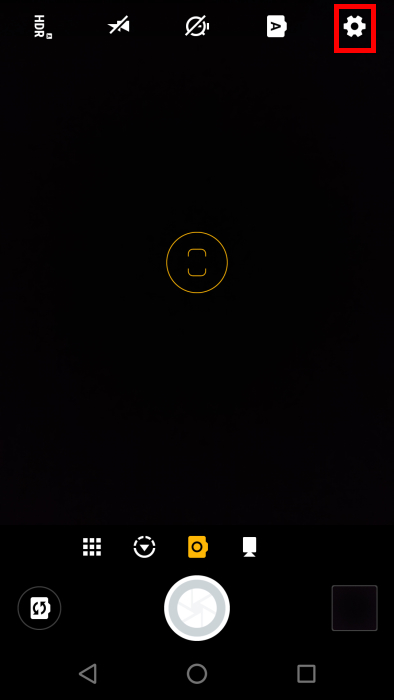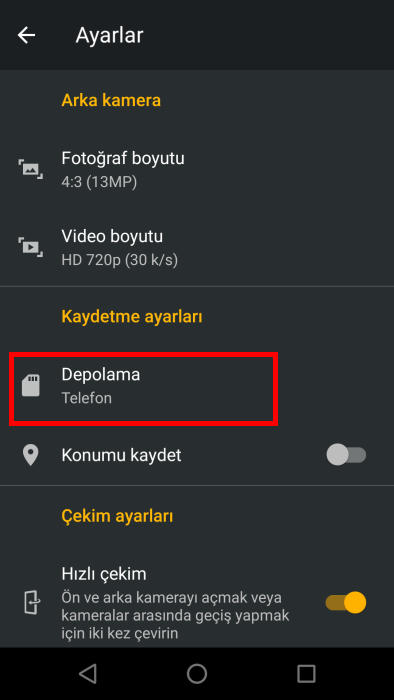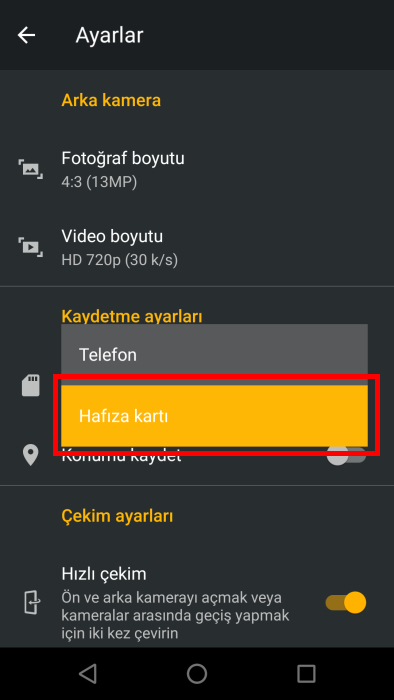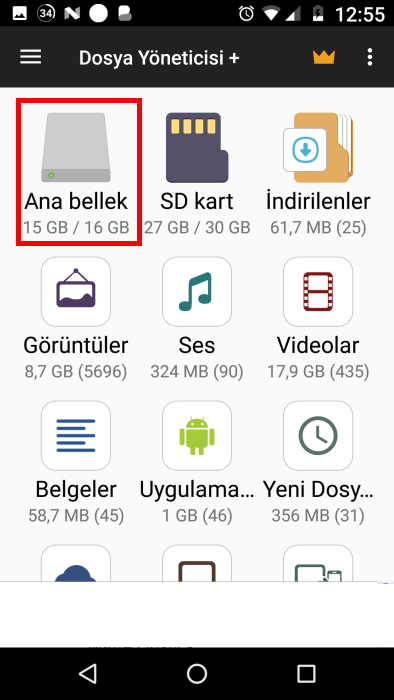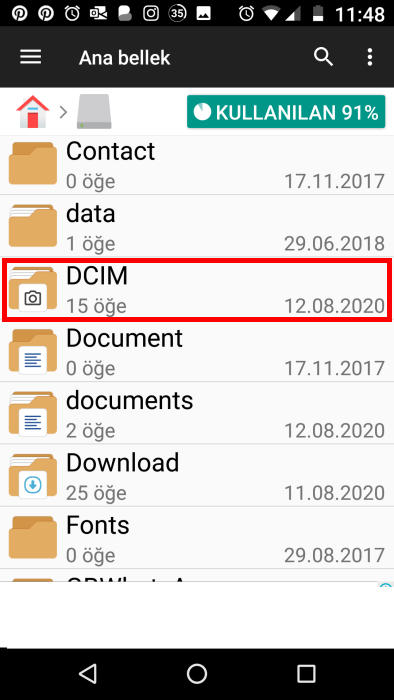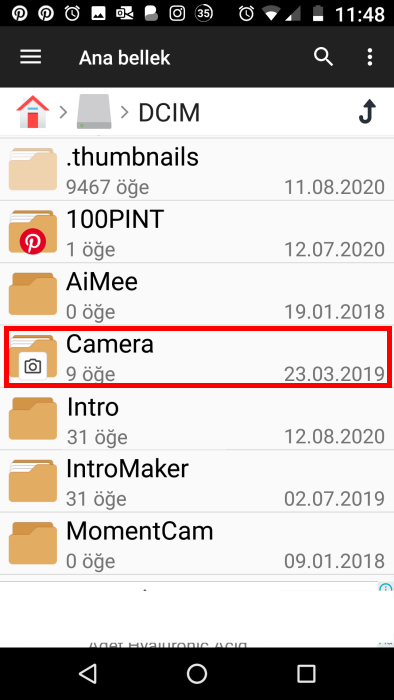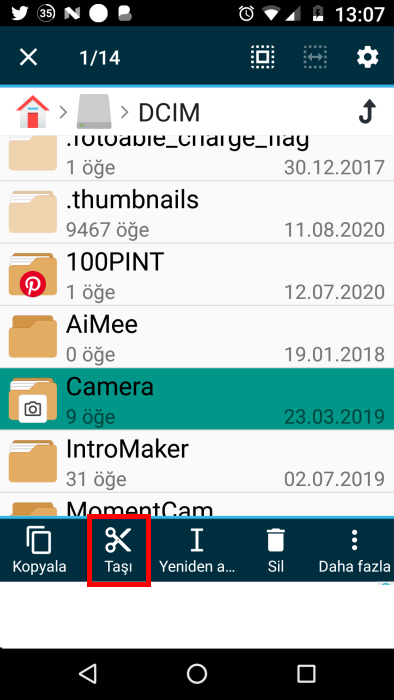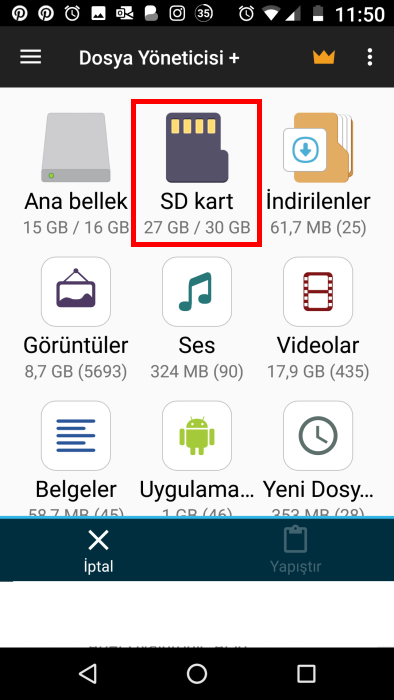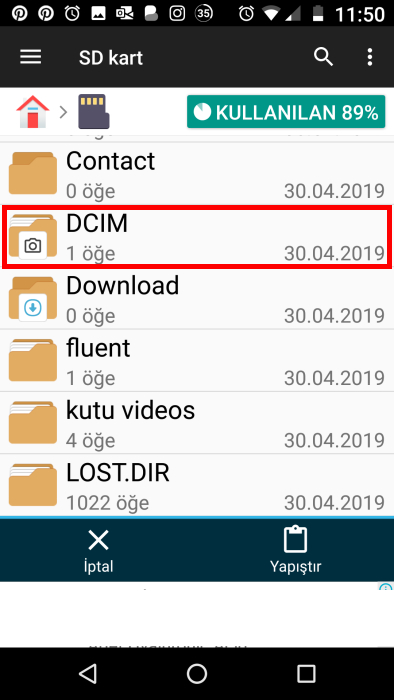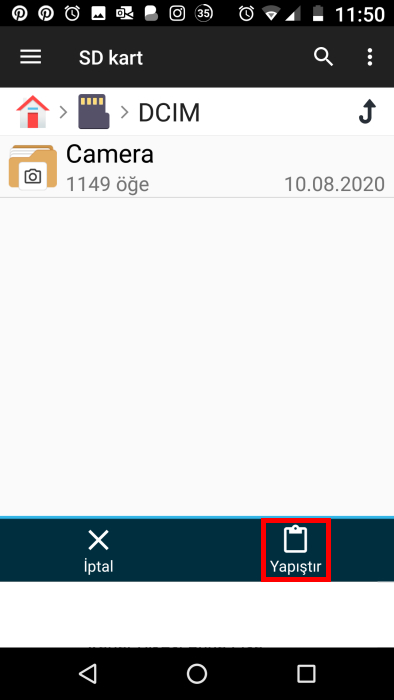Android Telefondaki Fotoğrafları Hafıza Kartına Aktarma Nasıl Yapılır?
Telefonun hafızası dolmak üzere mi? Yeni fotoğraflar için yer açmak mı istiyorsun? Telefondaki fotoğrafları hafıza kartına aktarma yapabilirsin. Fotoğrafları doğrudan hafıza kartına (Micro SD) kaydedebilir veya mevcut resimlerini taşıyabilirsin. Her ikisini de nasıl yapacağını adım adım görmek için hemen oku!
Gönül isterdi ki Android telefonların sınırsız depolama alanı, hafızası olsa. Öyle kolay kolay dolmasa! Hiçbir şeyi silmek zorunda kalmasak. Günümüz uygulamalarının, çekilen video ve fotoğrafların çokluğu düşünülürse bu pek mümkün görünmüyor.
Telefonu aldıktan bir müddet sonra ek depolama alanına ihtiyaç duyuluyor. Dolu bir hafıza Android telefonun yavaşlamasına neden olabilir. Telefonun hafıza kapasitesini artırmak için Micro SD kartlar ilk akla gelen çözüm.
Her telefon farklı büyüklükteki hafıza kartlarını destekliyor. Cihazının özelliklerine bakarak 128, 256 GB hatta 1 TB’a kadar hafızasını artırabilirsin.
Çektiğin fotoğrafları hafıza kartına taşıyarak cihazının dahili depolama alanını boşaltabilir, uygulama ve oyunlarına daha fazla yer açabilirsin.
Telefondaki Fotoğrafları Hafıza Kartına Aktarma Yolları
Telefondaki fotoğrafları hafıza kartına taşımak için kameranın kayıt dizinini değiştirebilir veya mevcut resimlerini SD karta taşıyabilirsin. Bu yöntemleri inceleyelim
1- Çekilen Fotoğrafları Hafıza Kartına Kaydetme:
Telefon hafızasını boş tutabilmenin yolu, yeni çekilen fotoğrafları hafıza kartına kaydetmek. Bu sayede fotoğrafları hafıza kartına aktarma derdinden de kurtulabilirsin. Nasıl yapacağına bakalım:
1- Kamera uygulamanı aç.
2- Uygulamanın Ayarlar’ına gir.
3- Kaydetme Ayarlar bölümünde Depolama seçeneğine dokun.
4- Dahili hafıza yerine Hafıza Kartı’nı (SD Kart) seç.
Bundan sonra çekeceğin fotoğraflar hafıza kartına kaydedilecek. Ayrıca taşıma gerek kalmayacak.
2- Telefondaki Fotoğrafları Hafıza Kartına Aktarma:
Yukarıda anlattıklarımız yeni çekeceğin fotoğraflar için geçerli. Ancak halihazırda telefonundaki fotoğrafları hafıza kartına aktarmak, depolama alanını boşaltmak istersen şu adımları izle.
1- Kullandığın dosya yöneticisi uygulamasını aç. Dosya Yöneticisi + uygulamasını kullandık. Menü seçenekleri farklı isimlere sahip olsa da mantık aynı.
2- Ana Bellek‘e (dahili depolama) dokun.
3- DCIM (Digital Camera Images’ın İngilizce kısaltması) klasörünü bul.
4- Camera klasörüne basılı tut.
5- Açılan pencereden veya menüden Taşı seçeneğine dokun.
6- Tekrar dosya yöneticisinin ana sayfasına gel ve SD Kart’a (Harici depolama) dokun.
7- DCIM klasörüne dokun. (SD kart içerisinde böyle bir dosya yok ise Klasör Oluştur veya Yeni seçeneğine dokunarak DCIM isimli bir klasör oluşturmalısın.)
8- Taşıma işlemini tamamlamak için Yapıştır’a dokun.
Facebook fotoğrafları Google Fotoğraflar‘a nasıl aktarılır, biliyor musun?
Konuyla ilgili düşüncelerini, varsa sorularını Yorumlar kısmında paylaşabilirsin. AndroidListe‘den uygulama indir, Facebook sayfamızı takip et!

Dosya Yöneticisi
Ücretsiz olan Dosya Yöneticisi uygulamasıyla Android dosya ve klasörlerine göz atabilirsin. Basit, kullanımı kolay arayüzü ve bulut desteğiyle ihtiyaçlarına cevap verecek. SD karta erişim sağlayabilir, kes-kopyala-yapıştır özelliklerini kullanabilir, yeni dosya oluşturabilirsin.